Win11怎么设置双屏或多屏显示?Win11设置多屏/显示操作方法
2021-10-25
34040
1
在Win11系统中,我们可以通过打开分屏来让多个显示器使用同一款系统,共同操作,这样可以使我们便于操作,提高工作效率,那么该怎么设置分屏呢?下面我们就一起看看应该如何操作,有需要的朋友可以收藏哦。
操作步骤:
方法一:
1、点击开始菜单,找到其中的“设置”。
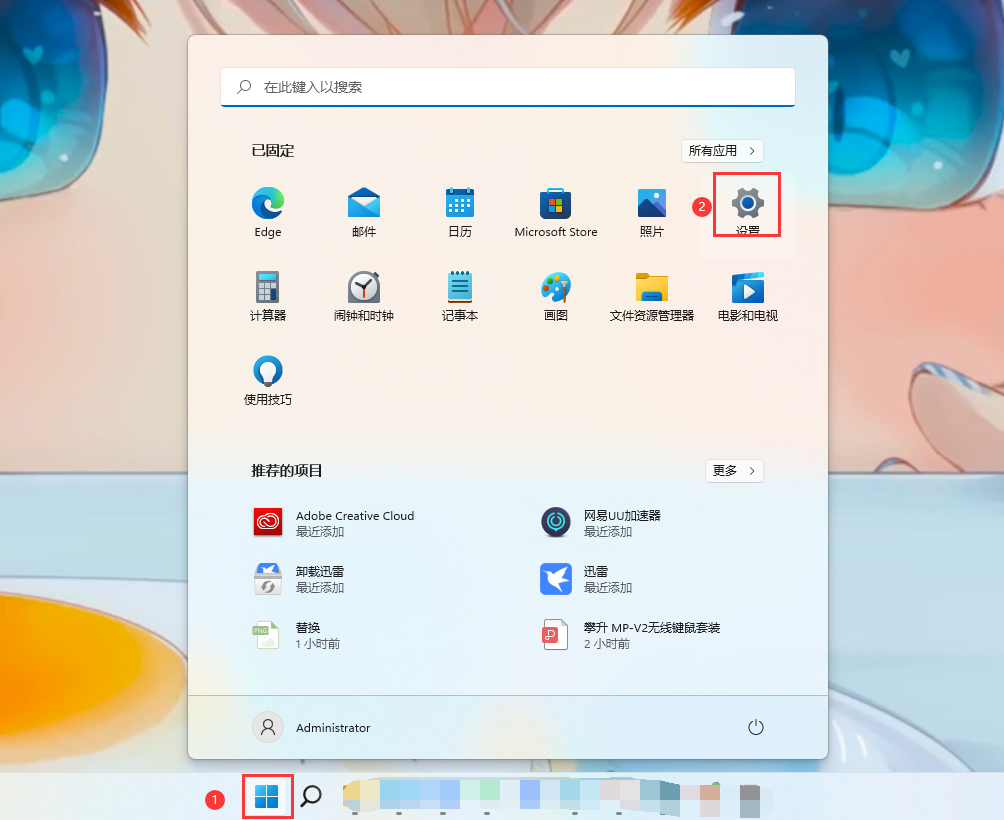
2、然后在其中找到“系统”设置。
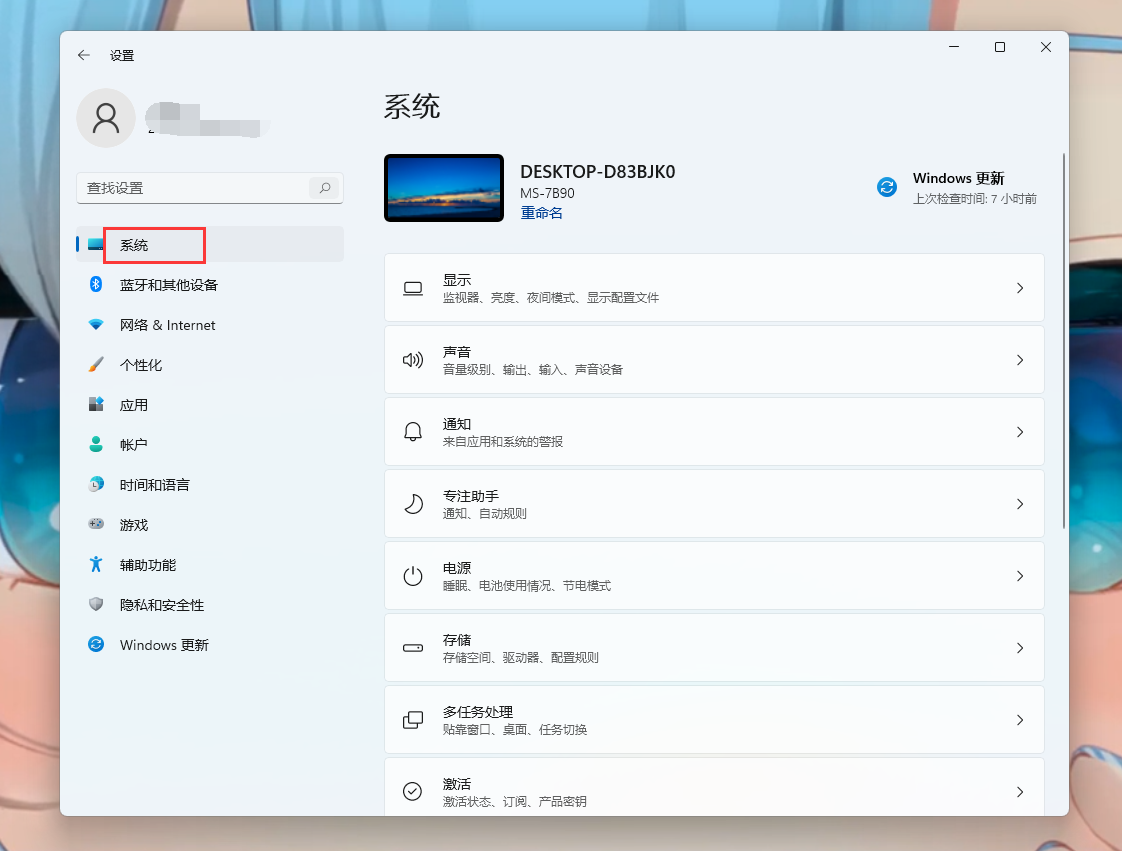
3、进入系统设置后,在左侧选择“显示”。
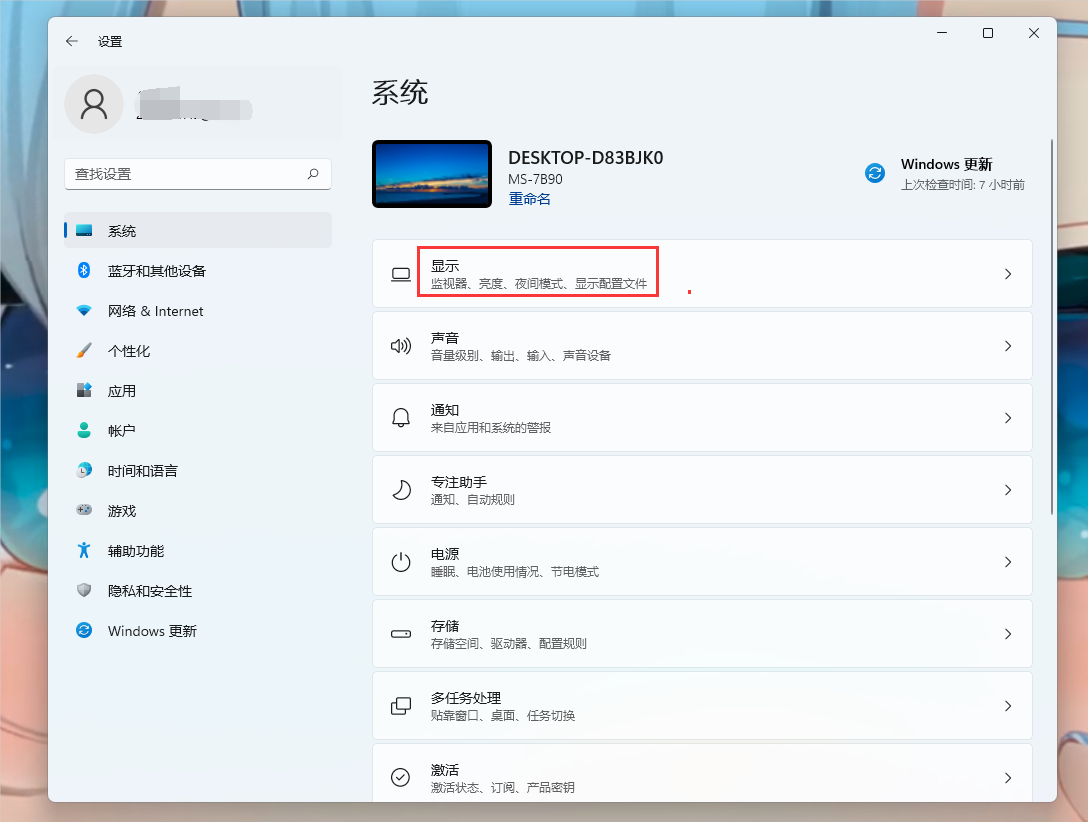
4、接着在多显示器选项右侧展开小三角后即可看到“复制、扩展”的显示器设置。
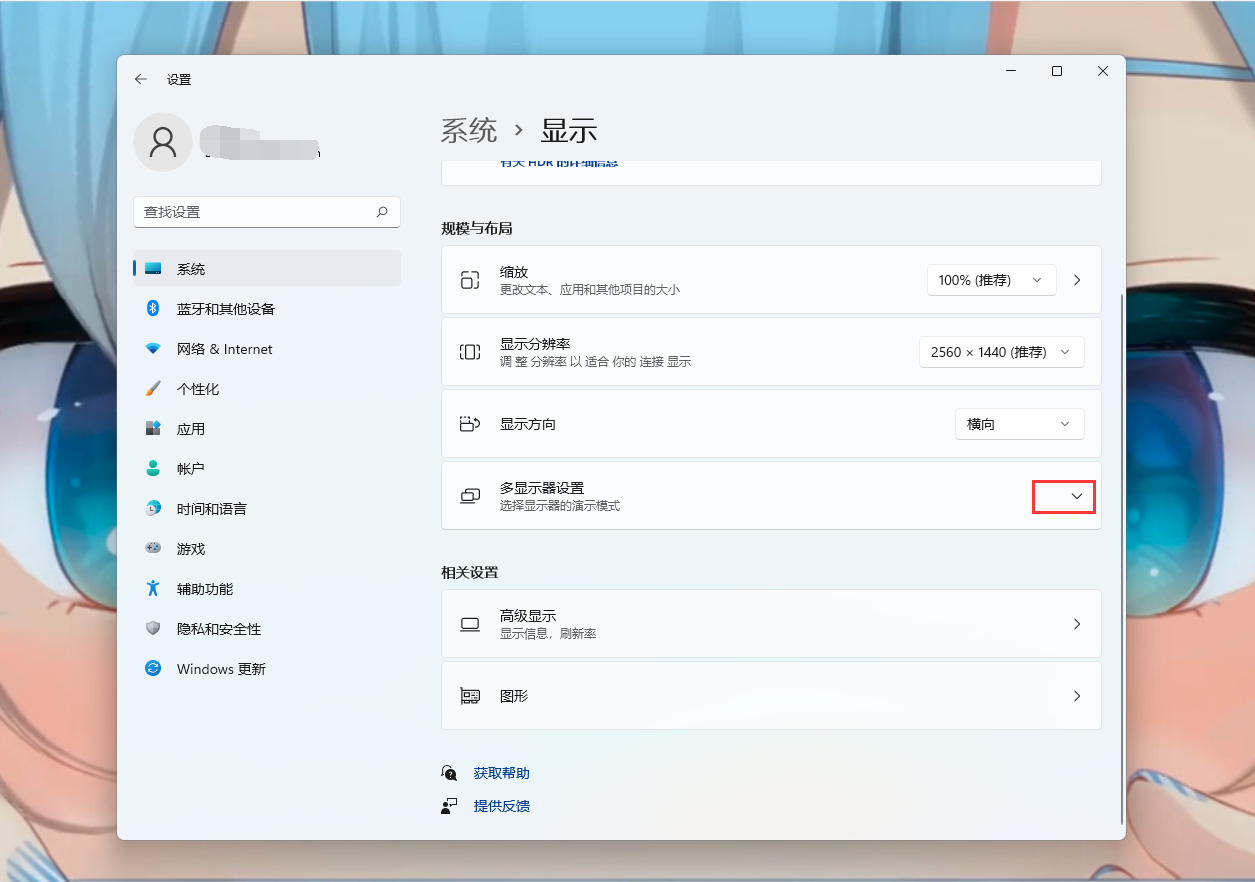
方法二:
使用快捷键Win+P设置分屏。
仅电脑屏幕:显示一个屏幕
复制:显示两个画面完全一样的屏幕
扩展:两个显示器共同显示一个完整的屏幕,拼接在一起
仅第二屏幕:仅显示外接屏幕。
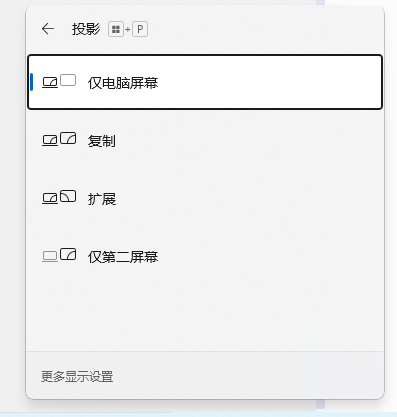
注:如果是3个及以上屏幕连接后屏幕黑屏,由于带宽的限制,需要将分辨率更改为1080或以下分辨率显示。
分辨率更改方法:
扩展模式分辨率修改,需分别修改显示器1和显示器2两个显示器的分辨率。
复制模式分辨率修改,仅需修改一个屏幕的分辨率即可。
进入“设置”-“系统”-“屏幕”,分别使用鼠标单击选中显示器1或显示器2,再修改下方分辨率大小。
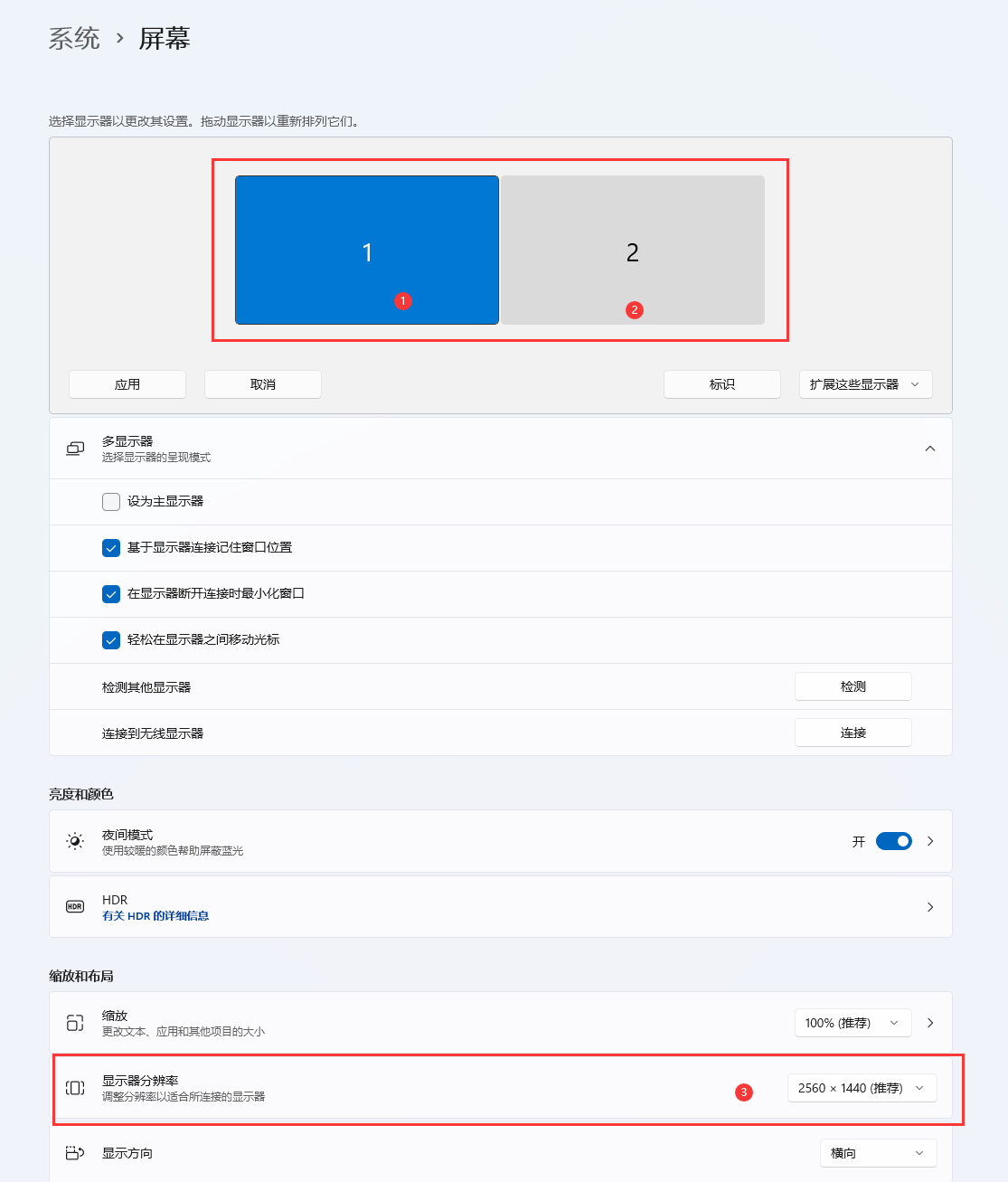
显示器切换主屏幕显示:
显示器1:鼠标单击选中“显示器1” ,勾选“设为主显示器” 。
显示器2:鼠标单击选中“显示器2” ,勾选“设为主显示器” 。
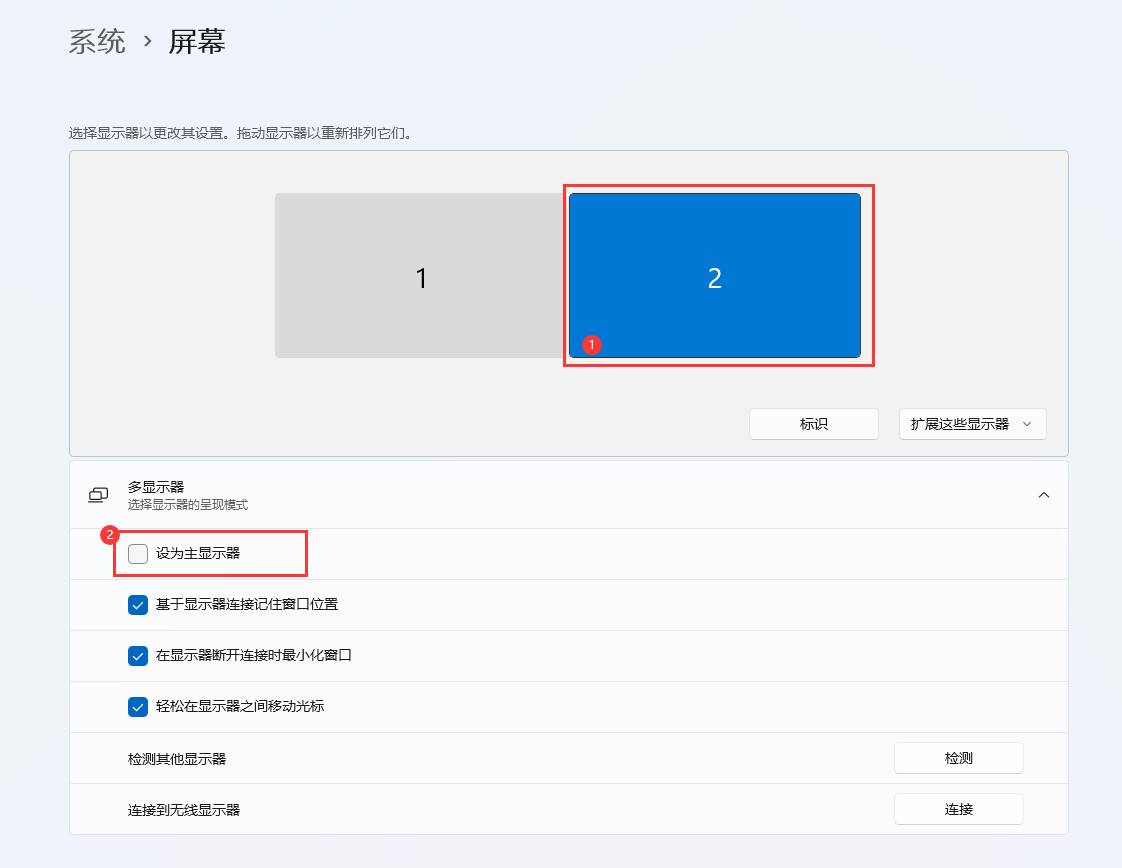
以上就是Win11设置分屏的操作方法了,希望本文能帮到大家。
温馨提示:攀升网站提供的技术方案与您产品的实际情况可能存在差异,请您认真阅读方案并知晓其示风险的情况下谨慎操作,避免造成任何损失。





